
Всем привет! Мы составили пошаговое руководство, как подключить телефон к компьютеру как модем. Последние Android смартфоны предлагают три способа подключить телефон к компьютера как модем: через USB кабель, через Wi-Fi и через Bluetooth. Мы рассмотрим каждый из этих способов, после чего вы сможете выбрать наиболее подходящий для вас.
Обратите внимание: некоторые пункты меню могут называться иначе на вашем смартфоне. Тем не менее, общий принцип одинаковый для всех Android телефонов.
Как подключить телефон к компьютеру как модем через USB кабель
- Подключите телефон к компьютеру с помощью USB кабеля.
- Нажмите кнопку «Домой» под экран.
- Дальше перейдите в меню всех приложений и выберите «Настройки» (также вы можете опустить панель уведомлений с верхней части экрана и нажать на значок шестерни в правом верхнем углу).
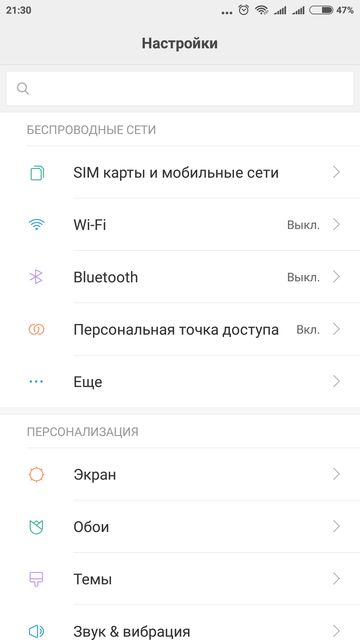
- В разделе «Беспроводные сети» нажмите на «Еще».
- Здесь выбарите «USB-модем».
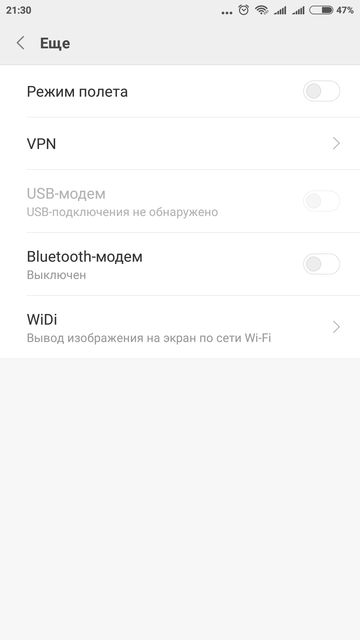
- Компьютер или ноутбук автоматически установит драйвера, если они необходимы.
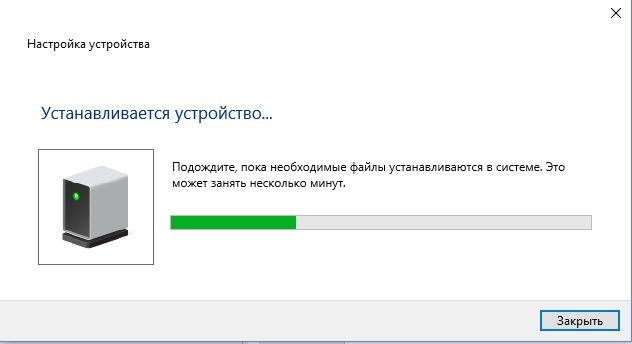
Вот и все! Вы подключили свой телефон к компьютеру в качестве модема. Для проверки нажмите на иконку сетей в правом нижнем углу вашего компьютера, и убедитесь, что сеть подключена.
Как раздать интернет с телефона на компьютер (через USB или Wi-Fi)?
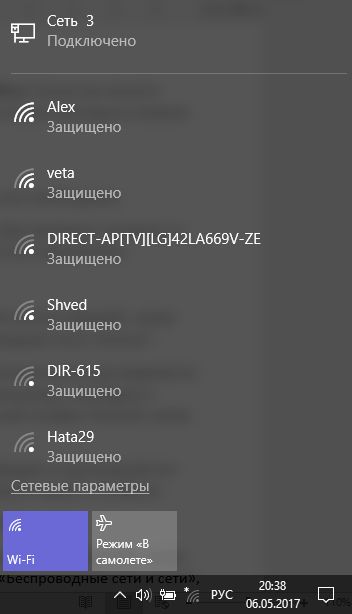
Как подключить телефон к компьютеру как модем через Bluetooth
- Включите Bluetooth на своем телефоне. Для этого перейдите в меню «Настройки» — «Беспроводные сети» — «Bluetooth».
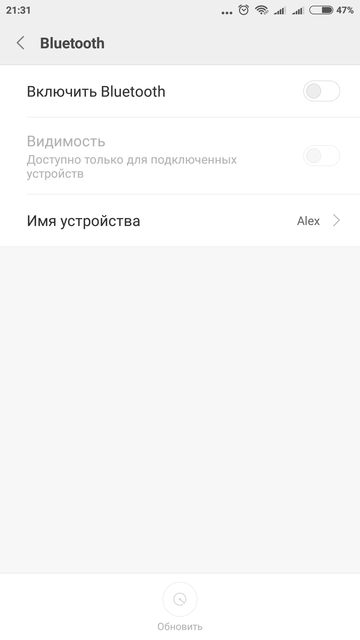
- Теперь нажмите кнопку «Пуск» на своем компьютере, начните набирать «Устройства и принтеры», после чего перейдите в этот раздел.
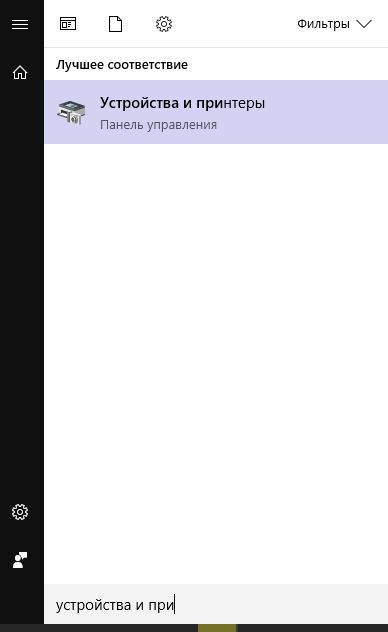
- Нажмите правой кнопкой мыши на пустую область, и выберите «Добавление устройств и принтеров».
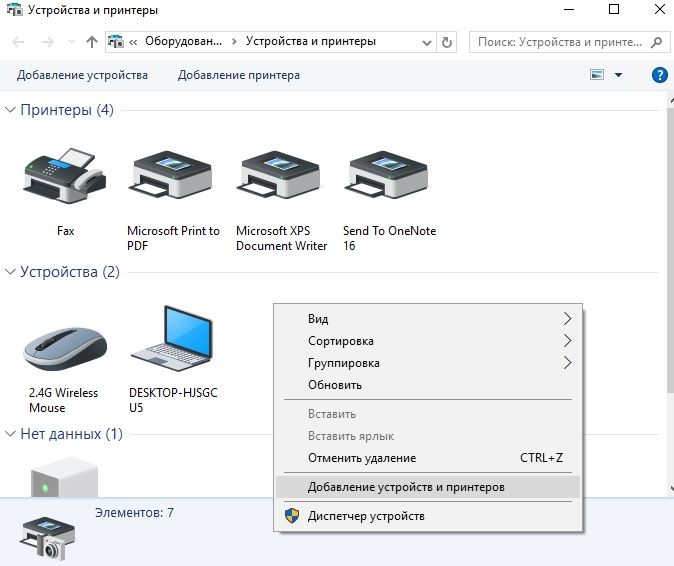
- Выберите свой Android смартфон и нажмите кнопку «Далее».
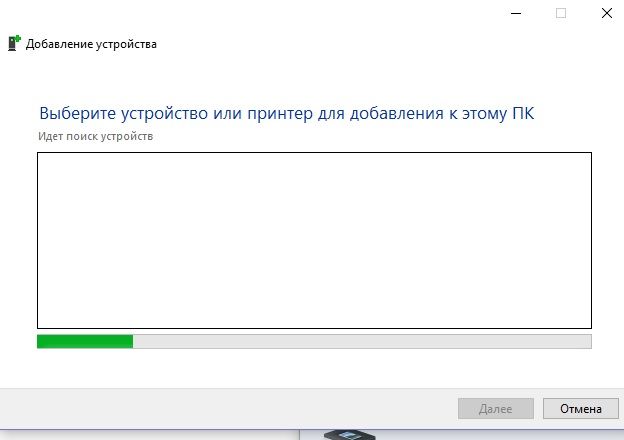
- Теперь возьмите свой телефон, перейдите в меню «Настройки» — «Беспроводные сети» — «Еще» и включите опцию «Bluetooth-модем».
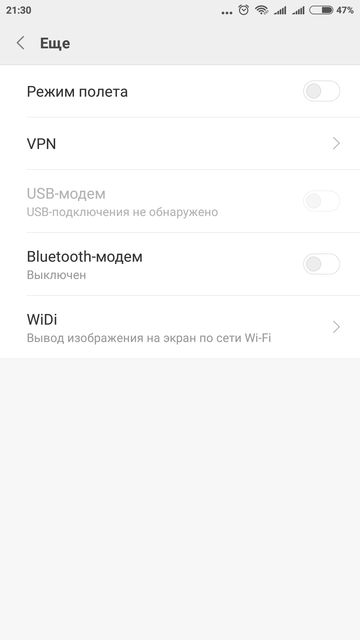
Как подключить телефон к компьютеру как модем через Wi-Fi
- Снова перейдите в меню «Настройки» — «Беспроводные сети».
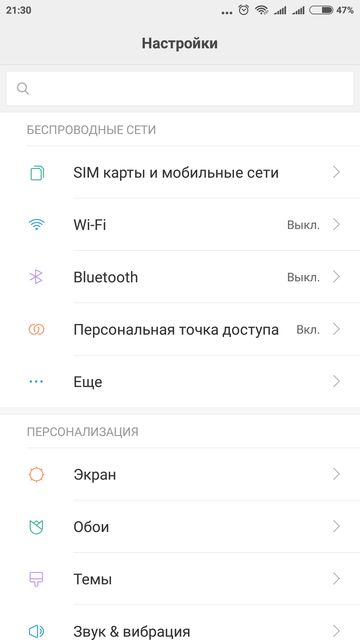
- В этот раз вам нужно выбрать «Персональная точка доступа».
- Включите опцию «Точка доступа Wi-Fi», чтобы раздать интернет с телефона на компьютер.
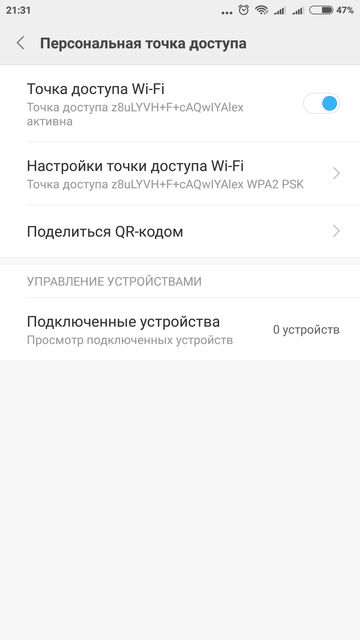
- Теперь нажмите на «Настройки точки доступаWi-Fi», и введите любое название для беспроводной сети и пароль. Нажмите «ОК».

- Дальше нажмите на иконку сетей в правом нижнем углу на вашем компьютере, и подключитесь к сети, которую вы создали в предыдущем шаге.
Используйте любой из представленных способов, чтобы подключить телефон к компьютеру как модем. Если у вас возникнут какие-либо вопросы по этой теме, пишите в комментариях ниже.
Как на телефоне включить USB модем / Передачу данных с телефона на компьютер АНДРОИД/Юсб интернет ПК
Источник: ocompah.ru
Подключение телефона как модем к компьютеру через USB

Если провайдер отключил интернет, перестал работать Wi-Fi-модуль, нужно скрыть трафик через VPN или выйти в сеть на даче — используйте интернет на смартфоне. Объясним, как подключить телефон как модем к компьютеру через USB и затем его настроить.
Перед подключением
- Если используете 3G/LTE — установите ограничение трафика на мобильном устройстве, чтобы не израсходовать его за одно подключение.
- Используйте оригинальный или сопоставимый по качеству кабель — неоригинальный шнур снижает скорость передачи данных.
- При отсутствии кабеля, устройте раздачу через Wi-Fi или Bluetooth.
Подключайте шнур в скоростные разъемы USB 3.0 и выше.
Раздача интернет-трафика через смартфон
Настройка телефона как модема происходит так :
- Подключите смартфон к ПК. Включите мобильную передачу данных или подключитесь к Wi-Fi.
- В «Настройках» найдите раздел «Сеть» и откройте «Точка доступа» или «Общий модем».
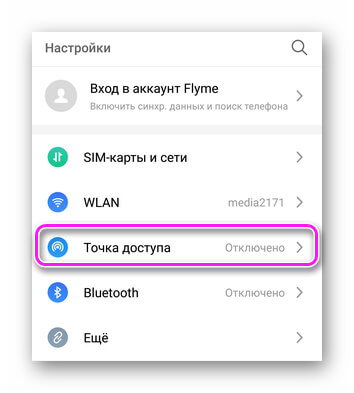
- Включите тумблер напротив «USB-модем».
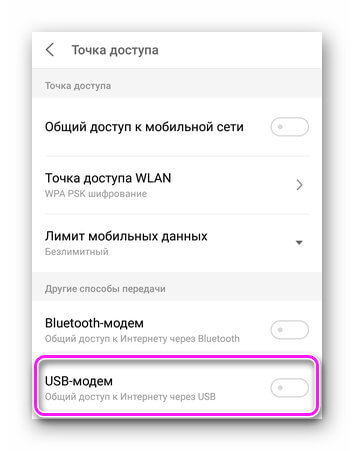
- На компьютере согласитесь или откажитесь предоставить доступ для других устройств.

Возможные проблемы
Из возможных неисправностей :
- отсутствие драйверов;
- запрет на раздачу интернета от провайдера;
- необходимость изменить параметры DNS на компьютере.
Инсталляция драйверов
Если это не произошло автоматически после коннекта с аппаратом :
- Подключите девайс по ЮСБ.
- Разверните шторку уведомлений. Выберите тип подключения.
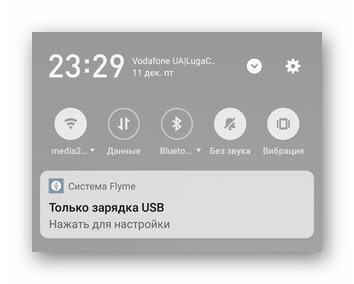
- Поменяйте его на «ВстроенныйCD-ROM».
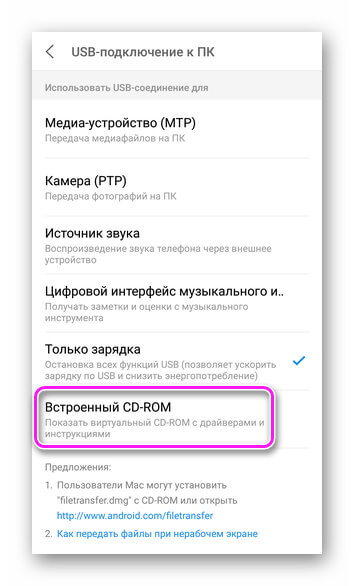
- Установите драйвера с открывшейся папки или найдите установочный файл на официальном сайте производителя.
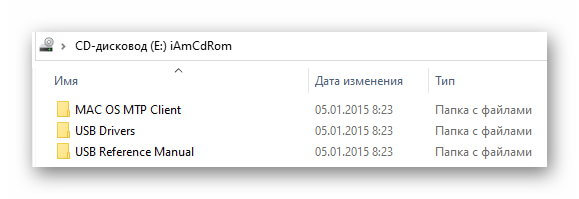
Проблема может быть связана с повреждением кабеля.
Ограничение со стороны провайдера
Мобильные операторы накладывают ограничение на раздачу интернета посредством USB/Bluetooth/Wi-Fi-модема на смартфонах. Уточните этот момент, обратившись в техподдержку провайдера.
Рекомендуем: Android One
Смена DNS
Когда не открываются сайты, но работают программы, игры — поменяйте параметры DNS :
- Откройте окно с активными подключениями. Один раз тапните по точке доступа, установленной через смартфон.
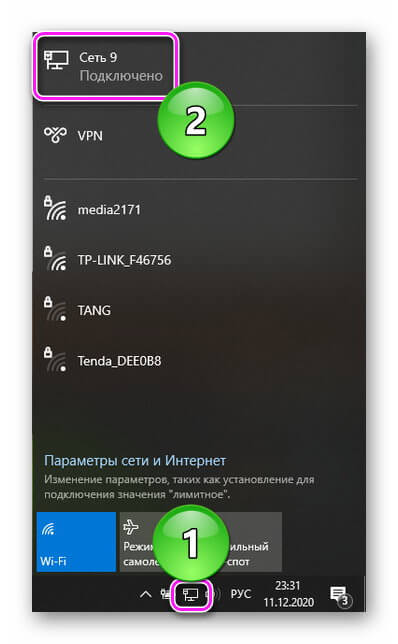
- В разделе «Сопутствующие параметры» выберите «Настройка параметров адаптера».
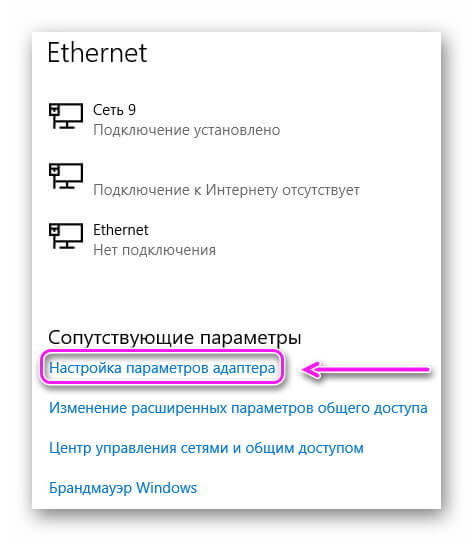
- Тапаете правой кнопкой по активному подсоединению. Перейдите в «Свойства».
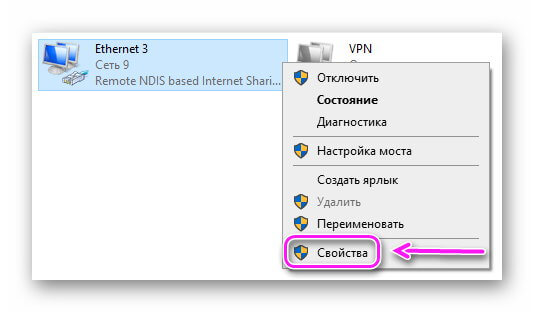
- Выделите в списке «IP версии 4», а затем нажмите по «Свойства».
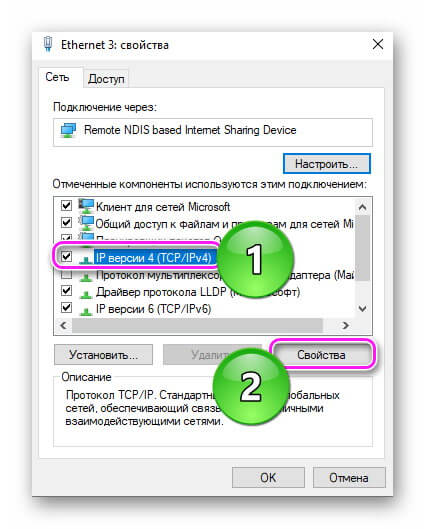
- Включите «Использовать следующие адресаDNS-серверов» и пропишите данные, которые предлагают в Google:
- 8.8.8.8
- 8.8.4.4
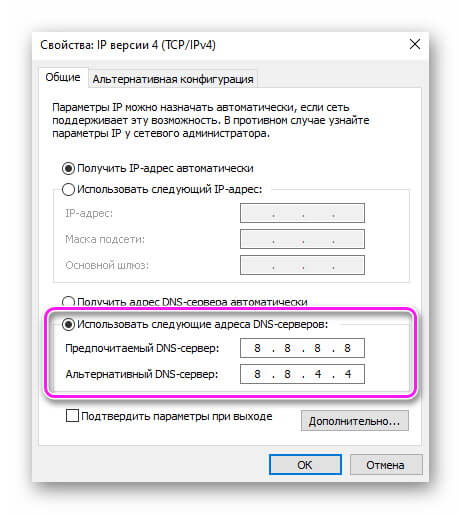
Попробуйте отключить антивирус или встроенный брандмауэр.
Настройка телефона как модема для компьютера занимает 2-5 минут времени, после чего пользователь получает полноценный доступ к сети.
Источник: appsetter.ru
Телефон как модем для компьютера через USB
Что делать если нужно попасть во всемирную паутину с ПК, а вы находитесь в месте отсутствия проводного широкополосного интернет? Используйте телефон как модем для компьютера через USB. Рассмотрим, как это сделать.
Как сделать телефон модемом для компьютера
Используйте в качестве модема смартфон. Он есть практически у каждого. Операторы обеспечивают хорошее покрытие местности сетей 3G и 4G. В комплекте к устройству идет специальный кабель USB/microUSB. Будем использовать его чтобы подключить смартфон в качестве модема.
Как подключить телефон к компьютеру вместо модема
Выполните последовательность таких действий:
- Включите ПК дождитесь загрузки ОС;
- На смартфоне переходим «Настройки»-«Беспроводные сети»-«Еще»;

- Далее, как на скриншоте;

- Если использовать телефон в качестве модема для компьютера на Adnroid, будет доступно три варианта;

- Производим физическое подключение при помощи кабеля;
- На устройстве переместите переключатель вправо, включая функцию «По USB»;
- Если активирован общий доступ к мобильной сети вы не попадете в память смартфона на ПК;

- ОС начнет установку драйверов в автоматическом режиме;

- Появится надпись что точка доступа включена;

- Настраиваем новую сеть.

Телефон будет работать как модем для компьютера.
Как отключить режим модема
Переходим в настройки. Перемещаем переключатель вправо. 
В системном трее находим значок подключений устройств через USB. Нажимаем «Извлечь». 
Подключение телефона как модем к компьютеру используя специализированный софт
Установите программу EasyTether Lite. Скачайте и проинсталлируйте ее для телефона и ПК .
Выполните последовательность таких действий:
- Подключите смартфон к ПК;
- Если появится необходимость система проинсталлирует дополнительные драйвера;
- На смартфоне включите режим отладки (как было описано выше);
- На ПК кликните правой кнопкой мышки по иконке программы, выберите «Connect».

Смартфон начнет работать в качестве модема для компьютера.
Компьютер не видит USB модем телефона
Проблемы, связанные с аппаратной частью (отсутствие драйверов) или программной — некорректные настройки подключения.
Проверяем аппаратную часть
Используйте кабель, идущий в комплекте со смартфоном. Не покупайте китайские дешевые кабеля. Они могут не подходить требованиям по сопротивлению.
Почистите порты на ПК и смартфоне, чтобы был хороший контакт. Для проверки подключите к ПК флешку. Смартфон должен заряжаться через подключенное по кабелю зарядное устройство.
Если ПК видит смартфон, но зарядка не происходит, причина в неправильных настройках. Подключитесь с другого порта для проверки.
Неполадки с драйверами
При подключении устройства в ОС загружаются драйвер, который обеспечивает правильную его работу. Для проверки откройте «Диспетчер устройств». Нажмите комбинацию клавиш «Win+X» выберите соответствующий пункт. 
Найдите пункт «Контроллеры» посмотрите, не отмечен ли он восклицательным знаком. Это говорит про некорректную установку драйверов. 
Удалите устройство или обновите конфигурацию. Переустановите драйвер. 
После выполнения действий. Описанных выше, вы сможете использовать телефон как модем для ПК.
Компьютер не видит телефон как модем, что еще предпринять
Загрузите универсальный драйвер Adb Driver . Он должен помочь, если ПК не видит USB модем телефона.
Ошибка 19

Возникает после системных сбоев или вирусных атак. Появится сообщение: «невозможно запустить устройство, информация про настройки неполная». Это происходит из-за сбоя параметров реестра.
Нажмите «Пуск»-«Выполнить». Пропишите команду «regedit». Перейдите к ветке реестра как на скриншоте, удалите параметр «UpperFilters».
Перезагрузите систему, подсоедините смартфон.
Неправильные настройки смартфона

Включите МТР. Переключитесь в другой режим. Если активирована опция «Только зарядка» содержимое устройства не отобразится.
Что еще предпринять, если компьютер не видит USB модем телефона
Причина в прошивке, или системные файлы Android повреждены вирусами. Что предпринять? Выполните переход к заводским настройкам.